答案:配置VSCode开发Django需三步:选对Python解释器、安装Python与Pylance扩展、配置launch.json调试环境。先创建虚拟环境并安装Django,再在VSCode中选择解释器,配置Black格式化,最后设置含"django": true和DJANGO_SETTINGS_MODULE的launch.json,实现高效调试与开发。
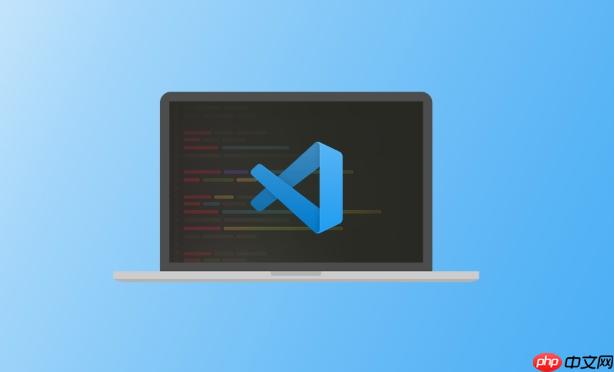
要在 VSCode 里顺畅地开发 Django 项目,核心在于三点:选对 Python 解释器、装好必要的扩展,以及配置好调试环境。这听起来有点像搭积木,每块都得放对位置,才能稳固。
配置 VSCode 支持 Django 开发,我会这样一步步来:
首先,确保你的系统里安装了 Python。然后,为你的 Django 项目创建一个独立的虚拟环境,这是个好习惯,能避免不同项目间的依赖冲突。在项目根目录里打开终端,运行
python -m venv .venv
.venv
.\.venv\Scripts\activate
source ./.venv/bin/activate
pip install django
接着,打开 VSCode,安装几个关键的扩展。Python 扩展(由 Microsoft 提供)是重中之重,它提供了 IntelliSense、调试、代码格式化等核心功能。Pylance 扩展也强烈推荐,它是 Python 语言服务器,能大幅提升代码补全、类型检查和导航的体验。至于 Django 专用的扩展,虽然有一些,但通常 Python 和 Pylance 已经能满足大部分需求,不必过度安装。
安装完扩展,下一步是告诉 VSCode 使用哪个 Python 解释器。打开命令面板(Ctrl+Shift+P 或 Cmd+Shift+P),搜索 "Python: Select Interpreter",然后选择你刚刚创建并激活的虚拟环境中的 Python 解释器(通常路径会是
.venv/bin/python
.venv/Scripts/python.exe
为了代码风格统一,我通常会配置一个代码格式化工具,比如 Black。在虚拟环境里
pip install black
settings.json
"python.formatting.provider": "black", "editor.formatOnSave": true
这样每次保存文件时,代码都会自动格式化,省心不少。
最后是调试。这是 VSCode 的强项之一。点击左侧的运行和调试图标,选择 "创建 launch.json 文件",然后选择 "Python" 环境,VSCode 会自动生成一个基础配置。我们需要稍作修改以适应 Django。一个典型的 Django 调试配置看起来会是这样:
{
"version": "0.2.0",
"configurations": [
{
"name": "Python: Django",
"type": "python",
"request": "launch",
"program": "${workspaceFolder}/manage.py",
"args": [
"runserver",
"--noreload" // 避免两个进程同时运行,影响调试
],
"django": true, // 告诉 VSCode 这是个 Django 项目
"justMyCode": true, // 只调试你的代码,跳过库文件
"console": "integratedTerminal",
"env": {
"DJANGO_SETTINGS_MODULE": "your_project_name.settings" // 替换为你的项目设置模块
}
}
]
}保存
launch.json
我个人觉得,VSCode 之所以成为 Django 开发的首选,原因在于它提供了一个几乎完美的平衡点:轻量级、响应迅速,同时又拥有媲美大型 IDE 的强大功能和扩展性。不像 PyCharm 那样“重”——虽然 PyCharm 对 Python 项目的支持非常全面,但启动速度和资源占用有时让人却步。VSCode 则不然,它启动飞快,即便在配置较低的机器上也能流畅运行。
更重要的是它的生态系统。VSCode 的 Python 扩展几乎是“开箱即用”的典范,它能智能地识别虚拟环境,提供出色的代码补全(Pylance 更是锦上添花),以及无缝集成的调试体验。我特别喜欢它内置的终端,在一个窗口里就能完成代码编写、命令执行和调试,上下文切换的成本极低。此外,Git 集成也做得非常好,版本控制变得异常直观。对我来说,这种灵活、高效且高度可定制的开发体验,是其他编辑器难以比拟的。它就像一把瑞士军刀,虽然不是每个工具都最大最强,但组合起来,能应对绝大多数的开发场景。
管理虚拟环境是 Python 开发中的一个基本功,尤其在 Django 项目中更是如此。我的经验是,高效管理虚拟环境的关键在于“隔离”和“自动化”。
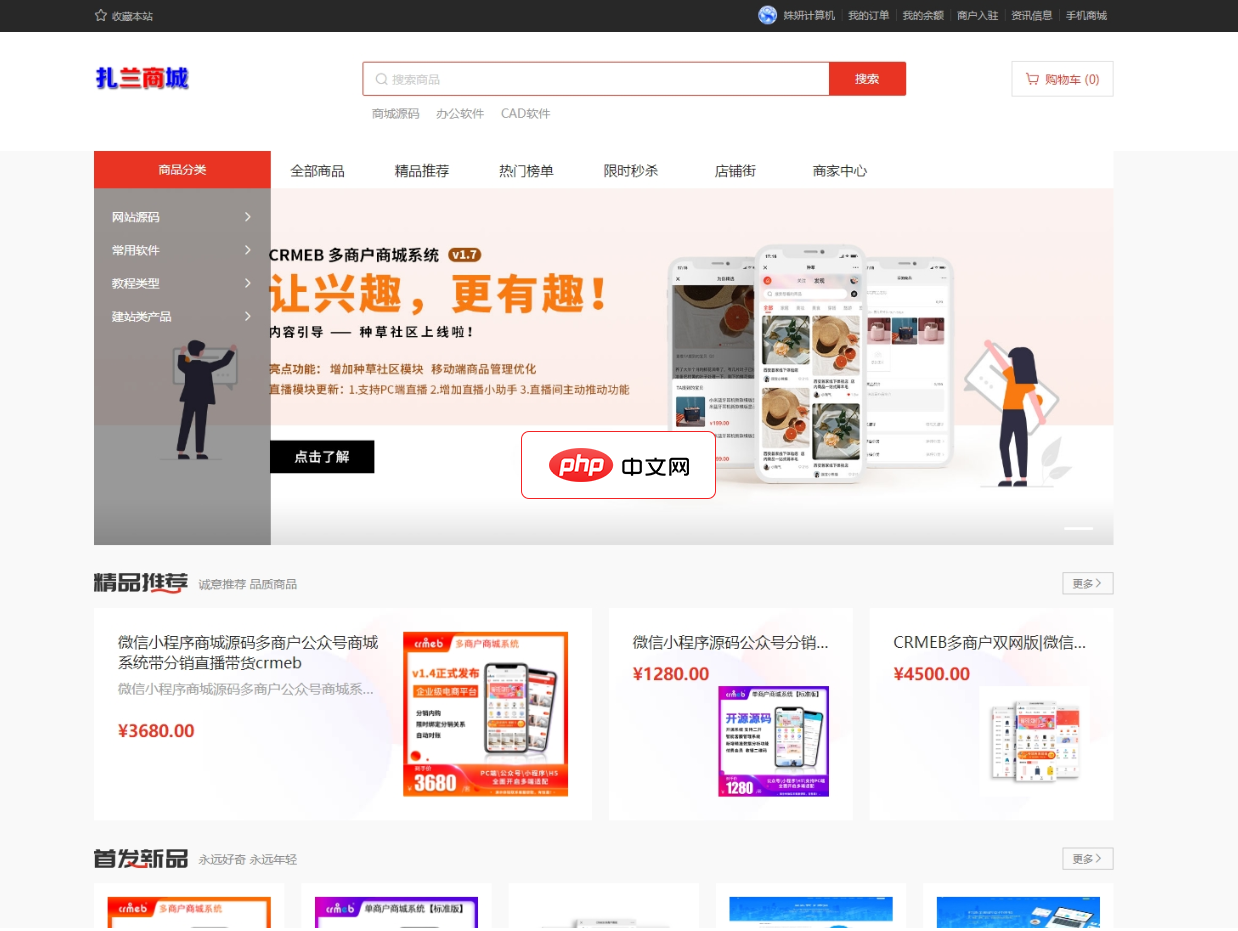
基于ThinkPhp6+ swoole4+uniapp 开发的一套CRMEB新零售多商户商城系统。如果不会搭建请到 查看搭建说明系统环境推荐 使用 宝塔配置环境centos PHP7.3 mysql5.6新增功能: 01·新增支持销售虚拟产品自动发货 02.支持销售链接与卡密可导入导出 03.自定义后台路径对后台进行保护 04.新增支持商家缴纳保证金功能 05·违法或侵权商品一键举报功能 06·仲
 0
0

首先是隔离。每个 Django 项目都应该有自己的虚拟环境,这能确保项目依赖的纯净性。想象一下,如果你的两个 Django 项目分别依赖 Django 2.x 和 Django 3.x,如果没有虚拟环境,全局安装会导致版本冲突,甚至破坏你的开发环境。使用
venv
python -m venv .venv
.venv
自动化方面,VSCode 帮了大忙。当我打开一个项目文件夹时,VSCode 会自动检测到
.venv
pip
此外,我还会利用
requirements.txt
pip install -r requirements.txt
pip freeze > requirements.txt
偶尔,我也会用到
pyenv
pyenv
venv
调试 Django 应用时,VSCode 的
launch.json
一个常见的陷阱是
program
"program": "${workspaceFolder}/manage.py"manage.py
manage.py
另一个常见问题是
DJANGO_SETTINGS_MODULE
manage.py
env
"DJANGO_SETTINGS_MODULE": "your_project_name.settings"
args
"runserver"
"--noreload"
至于最佳实践,我总结了几点:
django: true
launch.json
"django": true
justMyCode: true
true
false
调试是一个迭代的过程,有时候第一次配置不成功很正常。多检查路径、环境变量,并尝试从最简单的配置开始,逐步添加复杂性,通常就能找到问题所在。
以上就是如何配置 VSCode 以支持 Django 开发?的详细内容,更多请关注php中文网其它相关文章!

每个人都需要一台速度更快、更稳定的 PC。随着时间的推移,垃圾文件、旧注册表数据和不必要的后台进程会占用资源并降低性能。幸运的是,许多工具可以让 Windows 保持平稳运行。




Copyright 2014-2025 https://www.php.cn/ All Rights Reserved | php.cn | 湘ICP备2023035733号